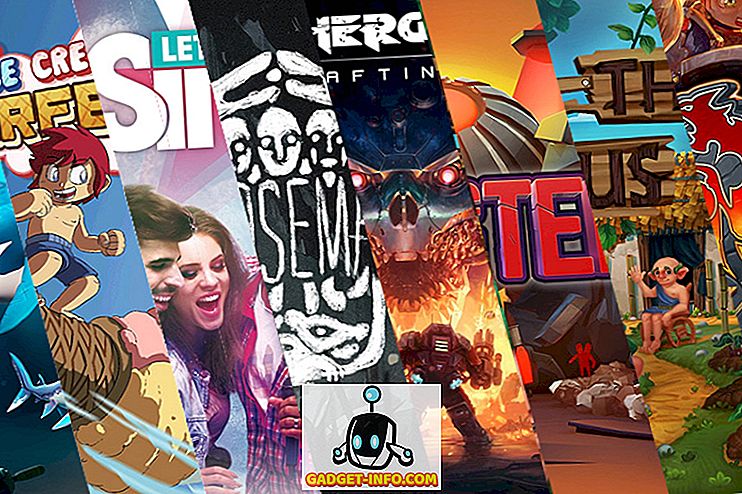Kể từ khi Apple tạo ra iPhone đầu tiên cách đây 9 năm, và sau đó là iPad và iPod touch, nút Home là một tính năng phần cứng vật lý sẽ nhấn vào để hoạt động như mong đợi. Ngay cả việc giới thiệu TouchID trên iPhone 5s cũng không thay đổi điều đó. Tất cả đã thay đổi, lần đầu tiên trong lịch sử của Apple, với sự ra mắt gần đây của iPhone 7 và iPhone 7 Plus, nơi Apple đã bỏ nút vật lý để ủng hộ nút Home trạng thái rắn, không phải là tính năng phần cứng và không Nhấn để hoạt động.
Điều này cuối cùng đã thay đổi không chỉ là trải nghiệm người dùng. Mặc dù iPhone 7 và iPhone 7 Plus sử dụng công cụ Taptic cải tiến để mang lại cảm giác ấn mạnh khi bạn tương tác với nút Home mới, chính nút này cũng chịu trách nhiệm cho một số chức năng khá quan trọng khác: khởi động lại / đặt lại cứng iPhone và đưa thiết bị vào chế độ Recovery hoặc DFU. Với nút trạng thái rắn mới, Home không thể được sử dụng cho bất kỳ chức năng nào trong số này. Đó là bởi vì để nút điện dung hoạt động, thiết bị phải được bật nguồn và cả hai chế độ phục hồi và DFU đều xử lý các tình huống trong đó thiết bị của bạn không thể cấp nguồn và tải iOS đầy đủ. Do đó, phương pháp để đạt được cả hai chế độ này, cũng như khó khởi động lại iPhone, đã thay đổi một chút trên iPhone 7 và iPhone 7 Plus. Thay vì phím Home, giờ bạn sẽ sử dụng Giảm âm lượng. Vâng, đây là cách để khởi động lại cứng hoặc đặt lại iPhone 7 để vào chế độ khôi phục hoặc DFU:

Cách khởi động lại cứng iPhone 7
Giống như tất cả các hình thức công nghệ khác, iPhone 7 cũng vậy, dễ bị trục trặc theo thời gian. Nếu thiết bị của bạn bị kẹt trong một ứng dụng, hãy bắt đầu làm nóng quá mức hoặc bắt đầu hoạt động sai, khởi động lại cứng chủ yếu là lối thoát. Điều đó có nghĩa là thay vì giữ phím nguồn thông thường để tắt thiết bị, bạn buộc khởi động lại nó, làm sạch RAM và giải phóng bộ xử lý, xóa bộ nhớ cache.
Trong các mẫu iPhone trước đó, bạn sẽ nhấn và giữ cả phím nguồn và phím Home cùng nhau cho đến khi logo Apple xuất hiện. Trên iPhone 7 và 7 Plus, đó là phím Nguồn và Giảm âm lượng mà bạn sẽ nhấn và giữ cho đến khi logo Apple xuất hiện (khoảng 10 giây), tại thời điểm đó, bạn sẽ nhả cả hai và để thiết bị khởi động bình thường.
Trong khi phương pháp hoạt động, xin lưu ý rằng nhấn và giữ phím Giảm âm lượng sẽ nhắc HUD âm lượng hiển thị và âm lượng thiết bị giảm dần. Điều đó là bình thường, vì vậy đừng hoảng hốt nếu bạn thấy điều này.
Cách đặt iPhone 7 ở Chế độ khôi phục
Chế độ khôi phục là một giải pháp cứu hộ tốt nếu cài đặt iOS trên iPhone của bạn trở nên khó khăn, ngăn thiết bị khởi động đúng cách. Trên một thiết bị như vậy, bạn có thể đặt điện thoại ở Chế độ khôi phục và sau đó khôi phục điện thoại bằng iTunes thông qua cáp sét.
Để vào chế độ Recovery trên iPhone 7 và iPhone 7 Plus, hãy bấm và giữ phím Nguồn và Giảm âm lượng cho đến khi bạn thấy logo Apple xuất hiện. Sau đó, tiếp tục giữ cả hai phím cho đến khi màn hình của thiết bị hiển thị thông báo của Kết nối với iTunes iTunes . Tại thời điểm này, kết nối iPhone 7 với iTunes bằng cáp sét. iTunes sẽ đưa ra thông báo sau:
Có một vấn đề với iPhone đòi hỏi phải cập nhật hoặc khôi phục.
Xin lưu ý rằng các hướng dẫn này cho Chế độ khôi phục áp dụng bất kể trạng thái ban đầu của thiết bị. Đó là, ngay cả khi thiết bị được bật nguồn, nhấn và giữ cả hai phím này trước tiên sẽ biến màn hình của thiết bị thành màu đen (tắt nguồn) và sau đó bật lại và sau đó đưa nó vào Chế độ khôi phục. Vì vậy, điều đó giúp bạn tiết kiệm thêm một bước tắt nguồn thiết bị.
Cách đặt iPhone 7 ở Chế độ DFU
Chế độ Nâng cấp chương trình cơ sở thiết bị, hay DFU, là chế độ quyết liệt nhất được áp dụng khi thiết bị của bạn không thể được khôi phục thông qua Chế độ khôi phục. DFU chỉ gọi bộ tải khởi động để cung cấp đủ hướng dẫn để viết phần sụn mới (iOS IPSW) cho NAND của iPhone, đây là giải pháp tối ưu để khắc phục sự cố phần mềm. Chế độ DFU cũng khác với Recovery, ở chỗ bạn sẽ không thấy bất kỳ thông báo nào trên iPhone, chỉ là một màn hình đen.
Để đặt iPhone 7 hoặc iPhone 7 Plus ở chế độ DFU, bạn sẽ thực hiện cùng một thao tác nhấn và giữ câu thần chú phím Nguồn và Giảm âm lượng . Tuy nhiên, đối với điều này, bạn sẽ nhấn và giữ cả hai phím trong đúng 10 giây . Sau 10 giây, buông phím Nguồn nhưng tiếp tục giữ phím Giảm âm lượng thêm 10 giây . Voila, iPhone 7 hiện đang ở chế độ DFU.
Vì chế độ DFU không có chỉ thị trực quan trên màn hình của iPhone, bạn sẽ chỉ biết chắc chắn khi bạn kết nối điện thoại với iTunes bằng cáp sét. Sau khi kết nối, iTunes sẽ hiển thị thông báo này.
ITunes iTunes đã phát hiện iPhone ở chế độ recovery. Bạn phải khôi phục iPhone này trước khi có thể sử dụng với iTunes.
Xin lưu ý rằng thông báo iTunes cho chế độ DFU nêu rõ chế độ khôi phục, trong khi chế độ Phục hồi chỉ đơn giản gọi ra một vấn đề với iPhone. Đây là điểm khác biệt của Apple, vì vậy chúng tôi chỉ thiết lập chỉ ra trong trường hợp nó ném bạn đi.
Khắc phục iPhone 7 hoặc 7 Plus thông qua Cài đặt lại cứng, Chế độ khôi phục hoặc Chế độ DFU
Vì vậy, đó là cách cứng để thiết lập lại / khởi động lại iPhone 7 hoặc 7 Plus, trong trường hợp thiết bị của bạn bị kẹt hoặc nếu bạn chỉ gặp vấn đề với các bản cập nhật iOS. Mặc dù chúng tôi hy vọng nó không bao giờ ảnh hưởng đến điều này đối với iPhone 7 hoặc iPhone 7 Plus của bạn, nhưng thật tốt khi có kiến thức này hữu ích, giúp bạn thoát khỏi tình trạng khó khăn. Trong trường hợp bạn có bất kỳ nghi ngờ nào, hãy cho chúng tôi biết trong phần bình luận bên dưới và chúng tôi sẽ sẵn lòng giúp đỡ.